Windows Server に FastCGI モジュールをインストールする手順を紹介します。
[サーバー マネージャー]を開きます。右側のエリアの[役割と機能の追加]をクリックします。
[役割と機能の追加ウィザード]のダイアログが表示されます。ウィンドウ下部の[次へ]ボタンをクリックします。
[インストールの種類の選択]画面が表示されます。[役割ベースまたは機能ベースのインストール]のラジオボタンにチェックをします。チェック後[次へ]ボタンをクリックします。
インストールするサーバーを選択します。今回はローカルサーバーしかありませんので、[サーバー プールからサーバーを選択]にチェックをし、一覧からローカルサーバーをクリックして選択します。選択後[次へ]ボタンをクリックします。
[サーバーの役割の選択]画面が表示されます。
[Web サーバー(IIS)]のノードを開きます。下図の子ノードが表示されます。
[アプリケーション開発]のノードの子ノードの[CGI]のノードをクリックしてチェックをつけます。チェック後[次へ]ボタンをクリックします。
[機能の選択]画面が表示されます。こちらはデフォルトのままとします。[次へ]ボタンをクリックします。
[インストール オプションの確認]画面が表示されます。ウィンドウ下部の[インストール]ボタンをクリックし、インストールを開始します。
インストールが始まり、インストールの進行状況がプログレスバーで表示されます。
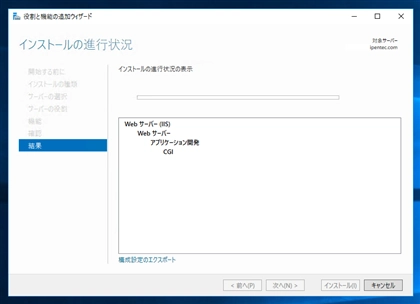
インストールが完了すると下図の画面となります。[閉じる]ボタンをクリックし、ウィザードを終了します。
[サーバー マネージャー]を開きます。
左側のメニューまたは、[役割とサーバー グループ]の[IIS]をクリックします。下図の画面が表示されます。
右側のエリアの最下部[役割と機能]の右側の[タスク]メニューをクリックします。ポップアップメニューが表示されます。[役割と機能の追加]を選択します。
[役割と機能の追加ウィザード]ダイアログが表示されます。[次へ]ボタンをクリックして次に進みます。
[インストール種類の選択]画面が表示されます。[役割ベースまたは機能ベースのインストール]を選択します。選択後[次へ]ボタンをクリックします。
[対象サーバーの選択]画面が表示されます。今回はローカルサーバーしか表示されませんのでこれを選択します。選択後[次へ]ボタンをクリックします。
[サーバーの役割の選択]画面が表示されます。
[Web サーバー(IIS)]ノード内の[Web サーバー]ノード内の[アプリケーション開発]ノード内の[CGI]にチェックがついているか確認します。
チェックがついていない場合はFastCGIモジュールがインストールされていないため、チェックをつけてインストールをします。チェック後[次へ]ボタンをクリックします。
[機能の選択]画面が表示されます。こちらは追加の操作はありません。[次へ]ボタンをクリックします。
[インストールオプションの確認]画面が表示されます。内容を確認し[インストール]ボタンを押します。
インストールが始まります。
インストールが完了すると下図の画面となります。[閉じる]ボタンをクリックし[役割と機能の追加ウィザード]を終了します。
[役割と機能]の一覧に"CGI"が追加されていることが確認できました。
以上で、FastCGIモジュールのインストールは終了です。
